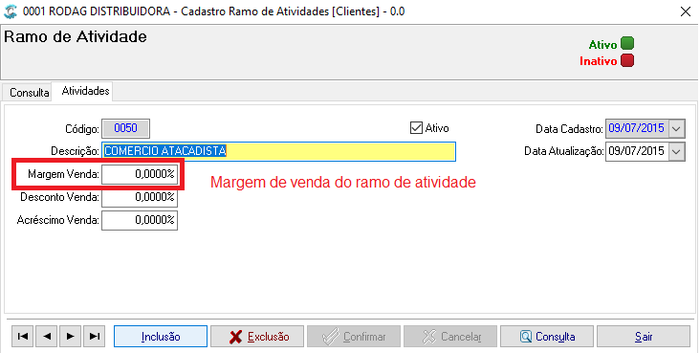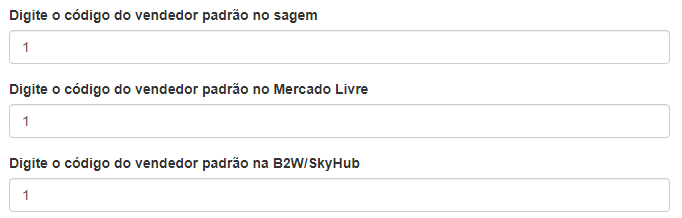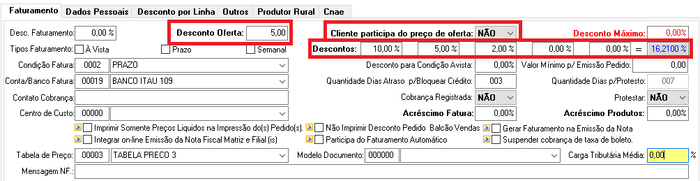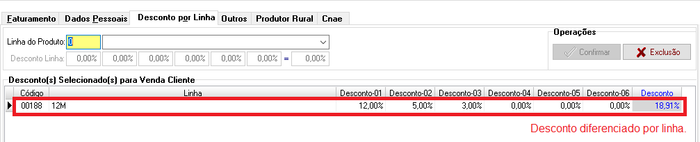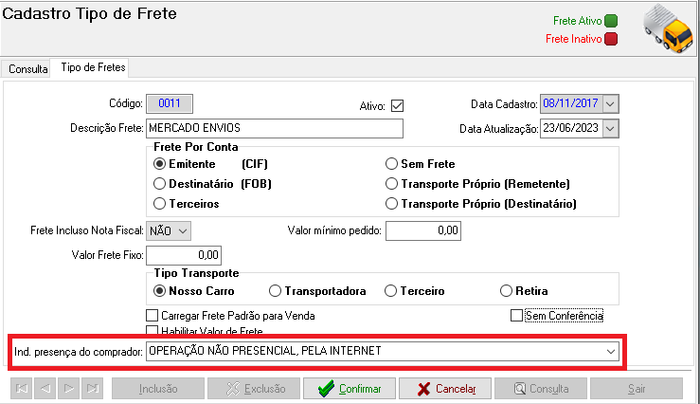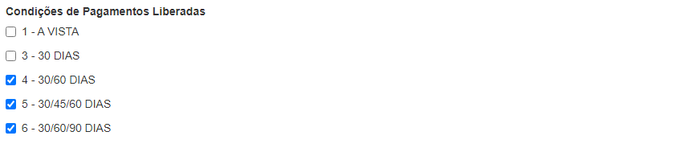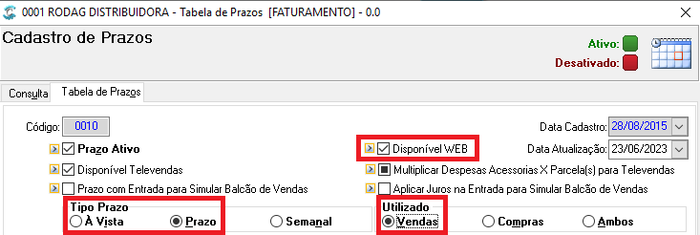Configurações do Catálogo Eletrônico
De Wikipedia Villatore
Editar Configurações do Catálogo Eletrônico
- Para ajustar as configurações do e-Catálogo acesse o menu Sistema >> Conf. Catálogo Eletrônico.
- Abaixo explicaremos quais os efeitos práticos de cada parâmetro.
Ocultar Saldo de Estoque
- Estando o parâmetro desmarcado, o sistema mostrará para o cliente o saldo real disponível em estoque. Estando o parâmetro marcado, o sistema mostrará para o cliente apenas a informação disponível ou indisponível, mantedo o saldo real oculto.
- Estando o parâmetro desmarcado, o sistema mostrará para o cliente o saldo real disponível em estoque. Estando o parâmetro marcado, o sistema mostrará para o cliente apenas a informação disponível ou indisponível, mantedo o saldo real oculto.
Priorizar margem do produto quando ramo de atividade for maior
- No Captare é possível aplicar a margem de venda por Ramo de Atividade ao invés da margem por produto. Para utilizar esta forma de precificação é necessário que o parâmetro Mostrar preço líquido na grade de consulta do produto para venda considerando a margem informada no ramo de atividade.
- Este parâmetro do e-Catálogo aplica um excessão à regra onde, se a margem do produto for menor que a margem do Ramo de Atividade, prevalece a margem do produto para cálculo do preço de venda.
Enviar pedido com Representante e Televendas do cadastro do cliente
- Quando este parâmetro está marcado, no envio do pedido para o ERP, são enviados os códigos do Representante e do Televendas que estão no cadastro do cliente.
- Quando este parâmetro está marcado, no envio do pedido para o ERP, são enviados os códigos do Representante e do Televendas que estão no cadastro do cliente.
- Quando este parâmetro está desmarcado, no envio do pedido para o ERP, são enviados os códigos de vendedores cadastrados em Sistema >> Conf. Ecommerce.
- Quando este parâmetro está desmarcado, no envio do pedido para o ERP, são enviados os códigos de vendedores cadastrados em Sistema >> Conf. Ecommerce.
Ocultar datas de vigência das ofertas
- Caso deseje ocultar o período de vigência das ofertas, ative este parâmetro.
- Caso deseje ocultar o período de vigência das ofertas, ative este parâmetro.
Ocultar nome do fabricante do título do anúncio
- O sistema monta o título do produto no e-Catálogo consolidando três campos do cadastro do ERP: Descrição + Fabricante + Aplicação.
- Caso não deseje mostrar o campo Fabricante na composição do título, marque este parâmetro.
Precificação pelas faixas de desconto do cadastro do cliente
- Esta forma de precificação aplica os descontos que estão no cadastro do cliente no ERP na aba Dados Adicionais >> Faturamento.
- Desconto Oferta: Se o produto estiver em oferta no ERP, este será um desconto adicional aplicado sobre o preço de oferta.
- Cliente participa do preço de oferta: se SIM, cliente verá o preço de oferta e terá o Desconto Oferta, caso exista. Se NÃO, cliente não verá e não terá direito aos preços de oferta.
- Descontos: será o desconto padrão aplicado aos preços dos produtos. O cliente verá o preço final já com o desconto aplicado.
Priorizar desconto por linha na precificação pelas faixas de desconto do cadastro do cliente
- Este parâmetro aplica uma excessão na regra de Precificação pelas faixas de desconto do cadastro do cliente quando no ERP existem descontos diferenciados por Linha no cadastro do cliente no ERP na aba Dados Adicionais >> Desconto por Linha. Para estes produtos serão aplicados os descontos especiais da Linha. Para os demais produtos prevalece a regra do desconto padrão.
- Este parâmetro aplica uma excessão na regra de Precificação pelas faixas de desconto do cadastro do cliente quando no ERP existem descontos diferenciados por Linha no cadastro do cliente no ERP na aba Dados Adicionais >> Desconto por Linha. Para estes produtos serão aplicados os descontos especiais da Linha. Para os demais produtos prevalece a regra do desconto padrão.
Define como será cálculado os valores de acordo com o Ramo de Atividade do Cliente
- Caso utilize a precificação por Ramo de Atividade, aqui você define qual será a forma de cálculo utilizada para formação do preço de venda.
- Estas configurações estão no ERP no menu Cadastros >> Ramo de Atividades.
- Sem Cálculo por Ramo de Atividade:Precificação por Ramo de Atividade desativada.
- Utilizar Margem do Ramo de Atividade: Aplicará a Margem Venda, definida na configuração do ramo de atividade, para cálculo do preço de venda. A Margem definida no cadastro do produto será ignorada.
- Utilizar Desconto do Ramo de Atividade: Aplicará o Desconto Venda, definido na configuração do ramo de atividade, para cálculo do preço de venda. O desconto será aplicado sobre o Preço Venda e Preço Oferta do cadastro do produto.
- Utilizar Acréscimo do Ramo de Atividade: Aplicará o Acréscimo Venda, definido na configuração do ramo de atividade, para cálculo do preço de venda. O acréscimo será aplicado sobre o Preço Venda e Preço Oferta do cadastro do produto.
Valor de Pedido mínimo
- Valor mínimo para que o cliente tenha direito a condições de pagamentos diferenciadas. Caso o pedido seja abaixo deste valor, a condição de pagamento será sempre a definida no parâmetro Condição de pagamento para valor abaixo do pedido mínimo.
- Valor mínimo para que o cliente tenha direito a condições de pagamentos diferenciadas. Caso o pedido seja abaixo deste valor, a condição de pagamento será sempre a definida no parâmetro Condição de pagamento para valor abaixo do pedido mínimo.
Condição de pagamento para valor abaixo do pedido mínimo
- Define a condição de pagamento padrão caso o pedido seja abaixo do configurado em Valor de Pedido mínimo.
- Define a condição de pagamento padrão caso o pedido seja abaixo do configurado em Valor de Pedido mínimo.
Código tipo de frete padrão para pedidos com entrega grátis
- Para cada cliente liberado para utilizar o e-Catálogo, você poderá definir uma valor de pedido mínimo para oferecer Frete Grátis.
- Por padrão o sistema carregará o Tipo Frete configurado no cadastro do cliente na aba Outras Informações.
- Quando o clinte fizer um pedido acima do valor mínimo definido, o sistema automaticamente fará a troca do frete, enviando o pedido para o ERP com o código do Frete Grátis.
- Quando o clinte fizer um pedido acima do valor mínimo definido, o sistema automaticamente fará a troca do frete, enviando o pedido para o ERP com o código do Frete Grátis.
- Caso o pedido seja abaixo, o sistema manterá o tipo de frete definido no cadastro do cliente e adicionará o custo deste frete ao pedido, caso esteja configurado no ERP. Para saber se o valor do frete está configurado no ERP, acesso o menu Cadastros >> Tipos de Fretes.
- Para que o tipo de frete apareça na plataforma é necessário que no Cadastro Tipo de Frete no ERP, ele esteja com o Indicador presença do comprador definido como Operação não presencial, pela internet. Somente o tipo de frete com este indicador, aparece na plataforma para seleção.
Valor mínimo de cada parcela de faturamento
- Para compras parceladas, aqui você define qual será o valor mínimo permitido por parcela. O sistema mostrará as Condições de Pagamentos Liberadas no fechamento do carrinho de acordo com o valor do pedido e o valor mínimo de cada parcela.
- Para compras parceladas, aqui você define qual será o valor mínimo permitido por parcela. O sistema mostrará as Condições de Pagamentos Liberadas no fechamento do carrinho de acordo com o valor do pedido e o valor mínimo de cada parcela.
Condições de Pagamentos Liberadas
- Aqui você define quais serão as condições de pagamento que serão mostradas para o cliente no fechamento do carrinho de compras.
- Aqui você define quais serão as condições de pagamento que serão mostradas para o cliente no fechamento do carrinho de compras.
- Para que as condições de pagamento apareçam no e-Catálogo, é necessário ativá-las no ERP. Para isto acesse o menu Cadastros >> Prazos. Os prazos que deverão aparecer no catálogo deverão ter o parâmetro Disponível WEB marcado.
- Para que as condições de pagamento apareçam no e-Catálogo, é necessário ativá-las no ERP. Para isto acesse o menu Cadastros >> Prazos. Os prazos que deverão aparecer no catálogo deverão ter o parâmetro Disponível WEB marcado.
- O e-Catálogo aceita apenas condições de pagamentos utilizados para Vendas e do tipo À Vista e Prazo. Não é possível utilizar o tipo de prazo Semanal, pois ele não possui um parcelamento definido necessário para as funcionalidades do catálogo.
- O e-Catálogo aceita apenas condições de pagamentos utilizados para Vendas e do tipo À Vista e Prazo. Não é possível utilizar o tipo de prazo Semanal, pois ele não possui um parcelamento definido necessário para as funcionalidades do catálogo.
- Pronto! Agora basta Liberar Acesso de Clientes ao e-Catálogo.